(可选)配置Blender
Blender有很多种获取方式,可以在Steam /微软商店/官网下载
但请注意不要下载无后缀的最新版,一般建议使用3.6或者2.93版本,因为有些所需插件可能无法支持太新的Blender
如果你有已有的VRM/PMX模型想进行些前置处理搬到VRChat,或者需要进行一些二次修改,Blender都是非常不错的选择
在Steam中你可以直接搜索Blender打开详情页,但应该先添加到库而不是直接下载,在入库后选择测试版3.6再进行下载
你也可以在微软商店进行搜索,能找到历史LTS版本,无论在哪下载,他们都能共存并同时打开的。
然后我们来进行初始化配置下语言,这方面各版本是差不多的,我们以2.93版本为例,在首次打开会有个(QuickSetup)快速向导,我们直接选择中文继续即可
错过了也问题不大,可以在首选项里找到
那么就算初始设置完成了,我们来配置下插件CATS,官方版本在2021停更只能支持2.93及以前版本的Blender,如果是后续更新的Blender可以看看非官方版本的插件,也有个第三方站点可以快速找到对应版本Blender的CATS可以试试
下载对应版本后在Blender导入zip(不用解压)并勾选启用即可(一定要注意对应版本)
而后我们可以点击右上角圆球旁的小箭头
或者按N键展开侧栏,如果有CATS则为正确安装
而后你可以尝试点击(Import Model)进行导入各种3D模型了,加载片刻应该能够看到模型,但VRM需要额外的插件。在没有VRM插件的情况下直接导入VRM会出现弹窗,直接点击(Download VRM Importer)它会引导你到VRM插件的Github站点,点击右侧releases下载然后和导入CATS一样导入zip即可,4.2及以后版本的使用下面那个压缩包
以上,我们安装了Blender和对应的CATS与VRM插件,我们可以使用Blnder直接查看和编辑FBX/VRM/PMX或者别的啥格式的3D模型了,又或者在这对其他已有模型进行预处理来更好的导入Unity上传到VRChat,这里只是初始化配置,只要插件正常运行就没问题,后面会在遇到具体问题的时候会说如何进行具体使用的。那么我们下一节见!

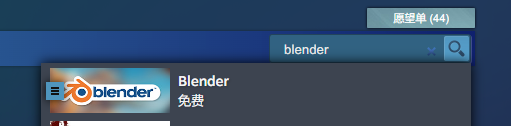
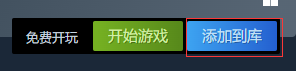
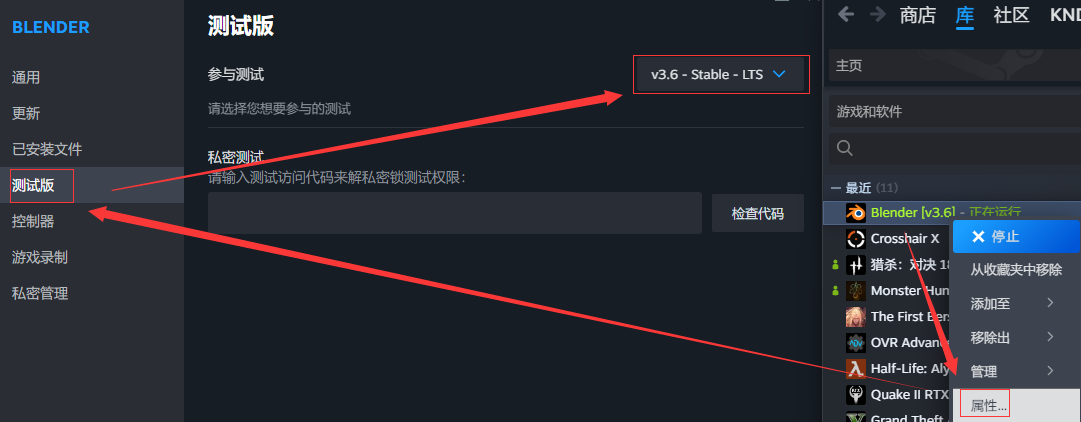
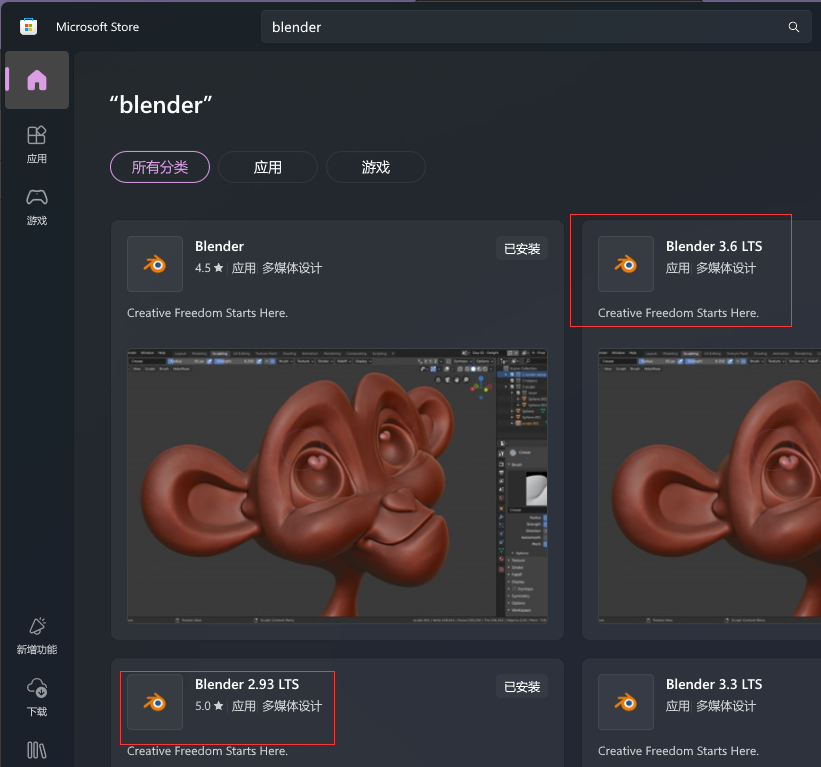
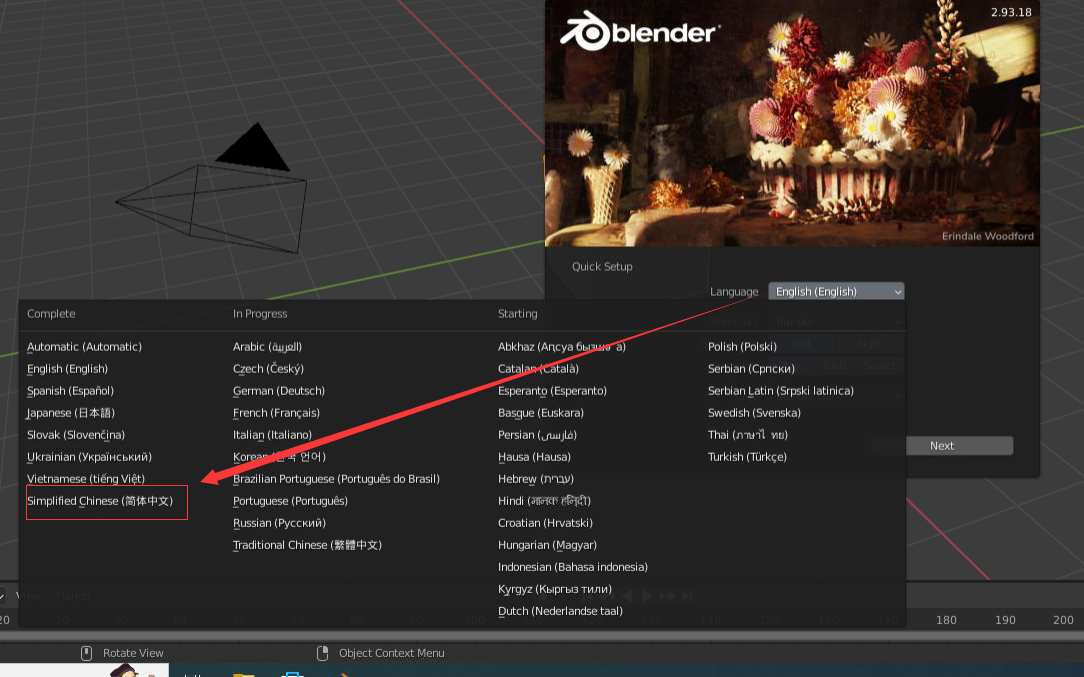
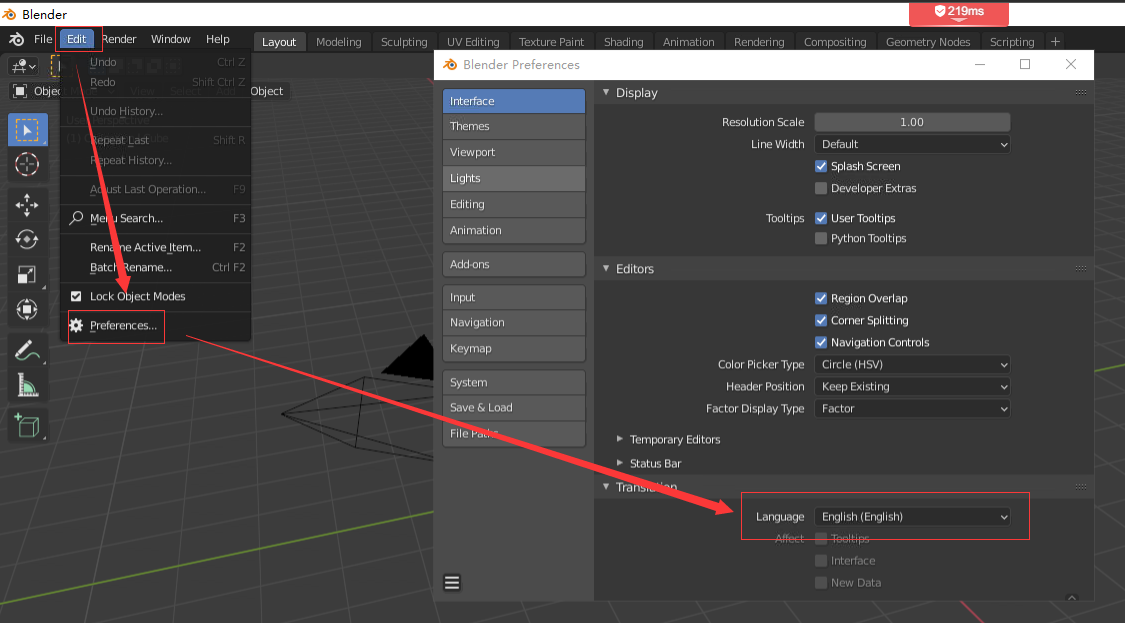
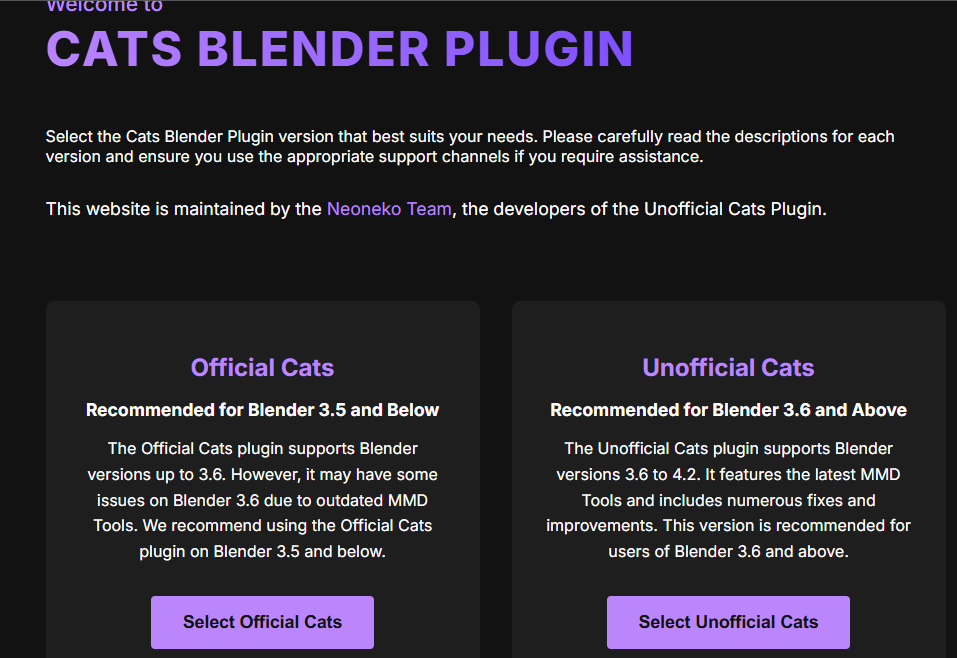
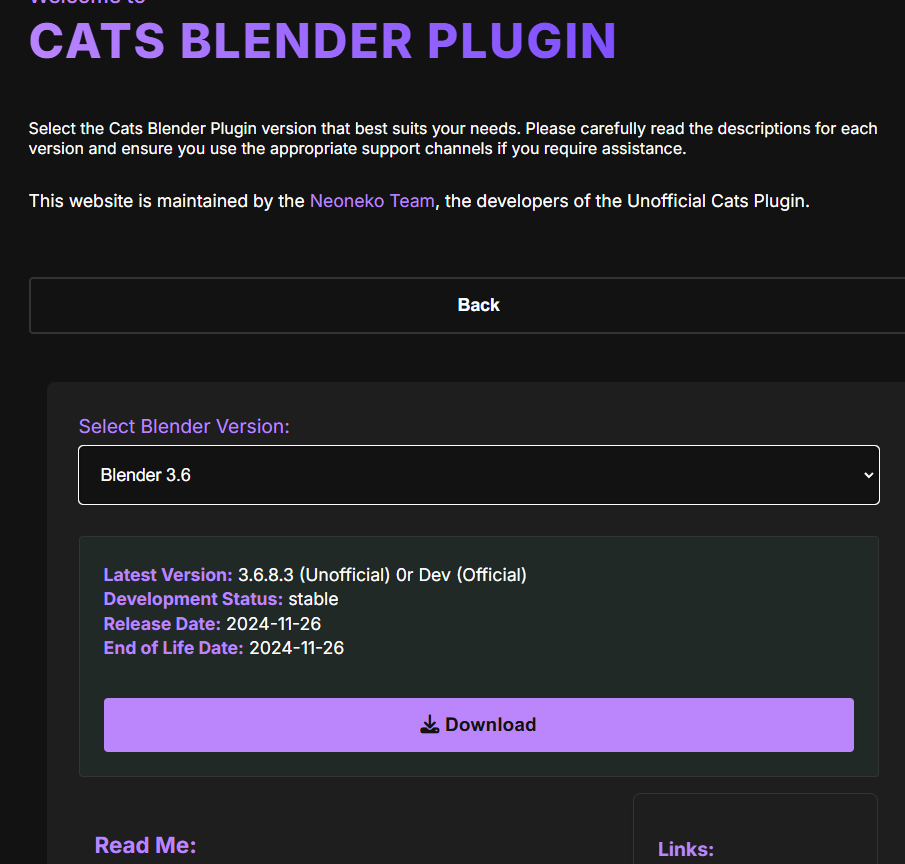
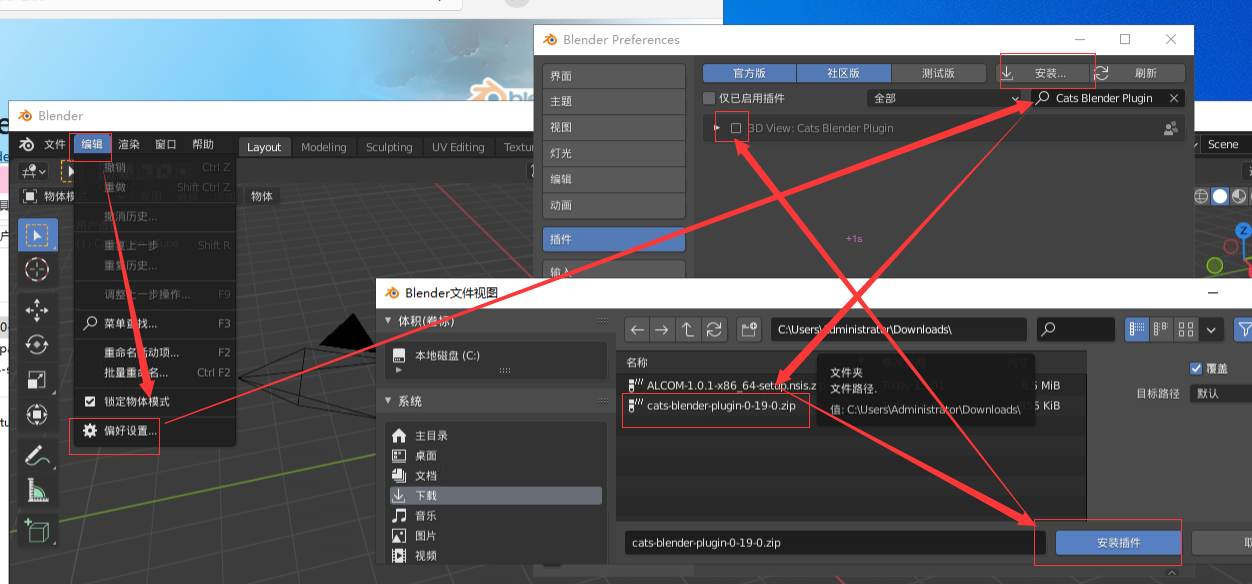
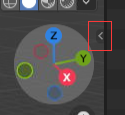
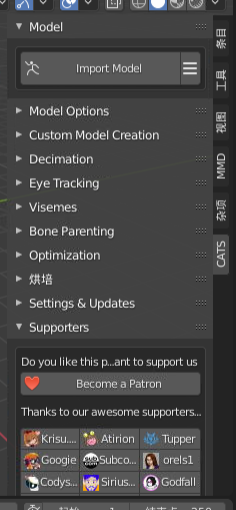
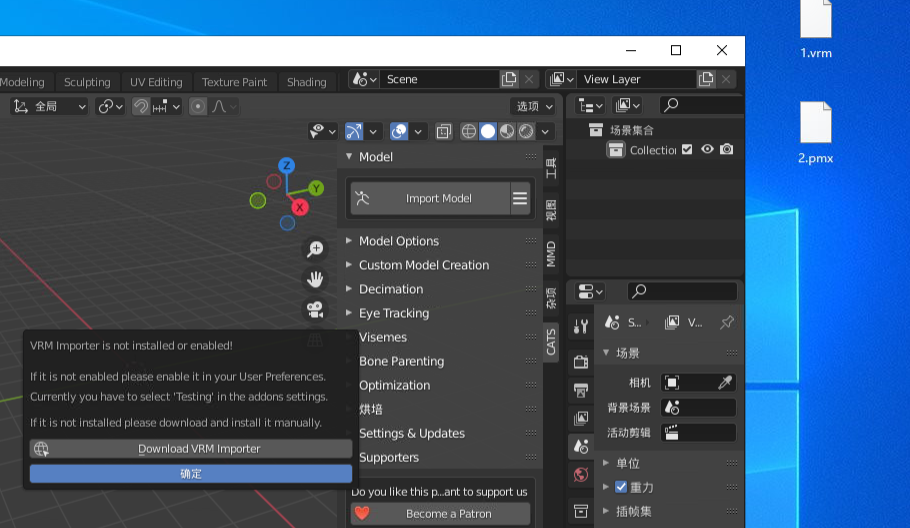
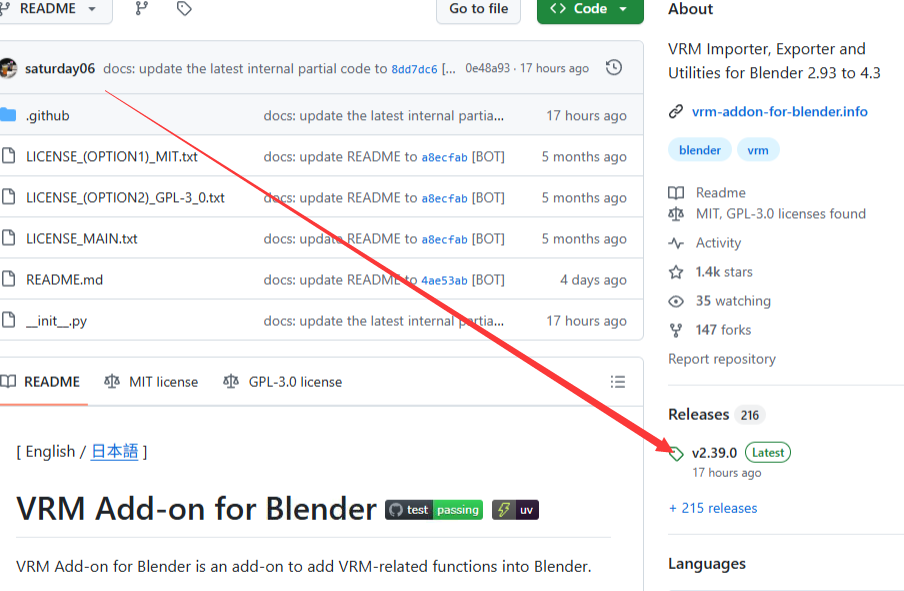
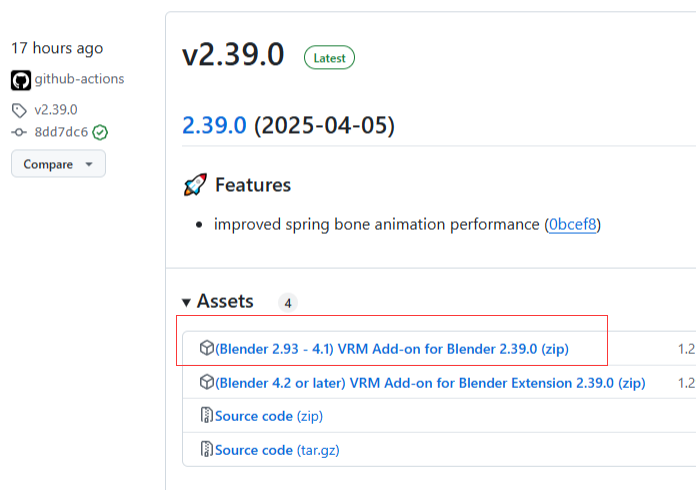
No comments to display
No comments to display